
Если у вас есть iPhone 4S и кажется, что громкоговоритель работает со сбоями, и у вас больше нет AppleCare или страховки, чтобы его покрыть, то ремонт DIY не так уж и сложен. Симптомы плохого громкоговорителя могут варьироваться от искаженного звука при воспроизведении музыки или использовании громкой связи до отсутствия звука вообще. В редких случаях плохой громкий динамик также может привести к тому, что люди не смогут слышать вас, когда у вас включена громкая связь.
Если вы испытываете какие-либо из этих симптомов, продолжайте, и мы расскажем вам, как заменить их самостоятельно.
Отказ от ответственности: Как и в случае любого ремонта, iMore не несет ответственности за любой ущерб, который вы можете нанести вашему устройству. Также стоит учесть, что открытие вашего устройства для выполнения любого ремонта или модификации может привести к аннулированию гарантии Apple. Если вам неудобно открывать устройство, не надо. Будьте предельно осторожны и осторожны при выполнении ремонта на любом устройстве.
То, что вам нужно, чтобы заменить iPhone 4S громкоговоритель
iMore рекомендует использовать только качественные и оригинальные запчасти от известного поставщика, такого как iFixYouri. У них есть качественные запчасти, инструменты и многое другое для всех ваших потребностей ремонта.
- iPhone 4S (любой вариант)
- Замена громкоговорителя
- # 00 крестовая отвертка
- Защитная отвертка
- Spudger инструмент
Выключите ваш iPhone 4S
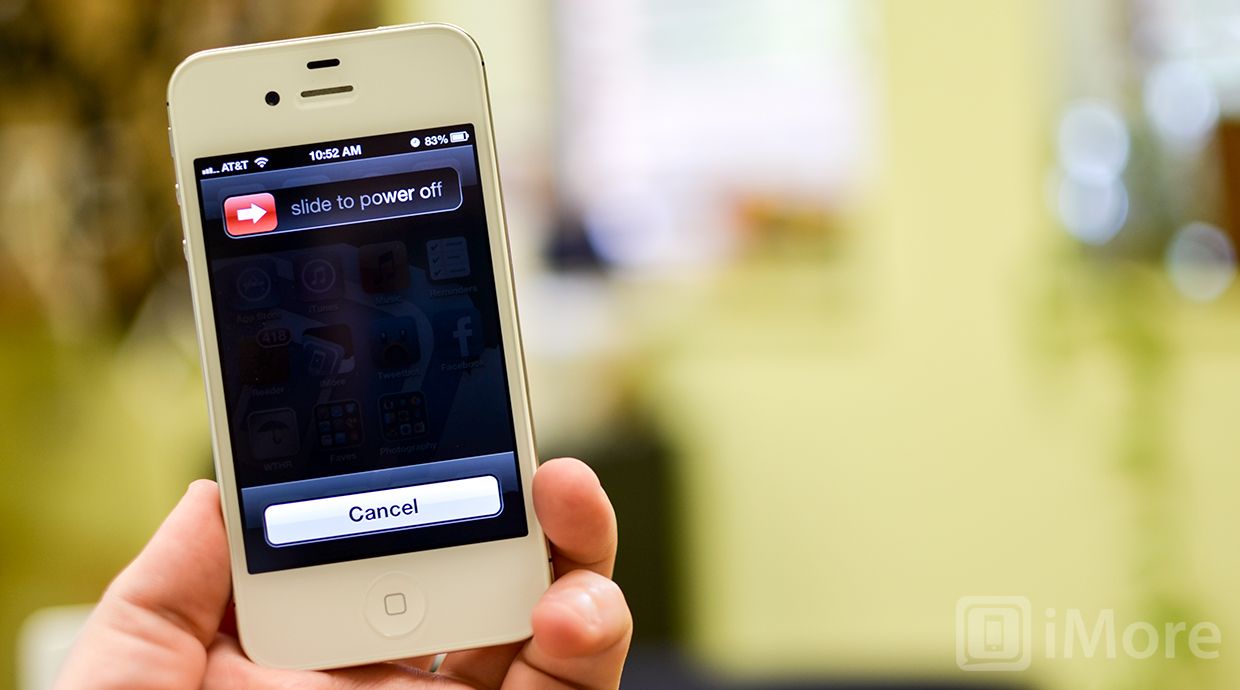
Перед выполнением какого-либо ремонта вы всегда должны выключить устройство, прежде чем открывать его.
Снимите заднюю панель
- Используя ваш защитная отвертка, Удалите 2 винта с каждой стороны порта разъема док-станции.
- Отложите их в сторону. Они оба одинакового размера и длины, поэтому не имеет значения, если вы их перепутаете. Они взаимозаменяемы.
- Аккуратно сдвиньте заднюю пластину, приложив немного пальцев внизу пальцами и скользя вверх.
- Теперь снимите заднюю панель и отложите ее в сторону.



Снимите аккумулятор и заземляющий зажим
- Используя ваш # 00 крестовая отвертка, выкрутите два винта, удерживающие аккумулятор на месте.
- Эти винты имеют разную длину, поэтому убедитесь, что вы помните, какой из них идет куда. Тот, который немного больше, это нижний винт.
- Под зажимом для аккумулятора находится маленький заземляющий зажим, на котором расположен первый винт. Используйте свой инструмент spudger или пальцем, чтобы удалить его, прежде чем приподнять клип. Много раз он может летать, если вы сначала не удалите его, а затем вам будет трудно его найти, поэтому лучше сначала удалить его.
- Теперь используйте ваш инструмент spudger и в нижней части зажима для батареи осторожно приподнимите его, чтобы он выдвинулся вверх.
- Переместитесь к краю iPhone, где расположены кнопки регулировки громкости, и используйте ваш инструмент spudger аккуратно приподнять аккумулятор. Он приклеен большим количеством клея, поэтому соблюдайте осторожность при подъеме вверх, чтобы не согнуть аккумулятор. Вот почему я не использую пластиковую вкладку, которая предоставляется. Это обычно разрывает или сгибает батарею. Если одна из частей устойчива, переместите инструмент для подглядывания немного ниже и осторожно начните поднимать его в разных местах, стараясь не приближаться слишком близко к кабелям кнопки регулировки громкости вверх.
- После того как вы вытащили аккумулятор из iPhone 4S, мы можем приступить к установке нового аккумулятора.





Поднимите кабель разъема док-станции
- Используя ваш # 00 крестовая отвертка Снимите экран, который закрывает кабель разъема док-станции в направлении средней левой части iPhone. Помните, какой винт пришел откуда, как они находятся различных размеров. Аккуратно вытащите экран из iPhone и отложите его в сторону.
- Примете ваше инструмент spudger и аккуратно приподнимите кабель разъема док-станции и отогните его, как показано ниже. Выполняйте этот шаг с осторожностью, так как на нижней стороне кабеля есть клей. Будьте осторожны, чтобы не порвать кабель, потянув его на себя быстро.
- Оставьте кабель в этом положении и переходите к следующему разделу.


Поднимите сотовую антенну
- Используя ваш инструмент spudgerосторожно приподнимите круглое соединение для сотовой антенны. Он должен легко подойти, поэтому осторожно приподнимите.
- Вы заметите, что это обернуто вокруг металлического зажима. Аккуратно разверните его, чтобы он торчал вверх, и оставьте его в этом положении.

Удалите 2 винта с обеих сторон громкоговорителя
Есть 2 винта, удерживающие динамик в сборе. Нам нужно будет удалить их.
- Используя ваш # 00 крестовая отвертка отвинтите 2 винта с обеих сторон корпуса динамика, как показано на рисунке. 2 винта одинакового размера.
- Там, где вы сняли винт с левой стороны, вы заметите маленькую черную треугольную прокладку. Будьте уверены, чтобы не потерять это и отложите его для повторной сборки.
- Осторожно снимите динамик в сборе с iPhone 4S, подняв его вверх.


Снимите сотовую антенну
Если вы не приобрели динамик в сборе, который поставляется в комплекте с уже подключенной новой сотовой антенной, вам нужно будет извлечь его из старого динамика.
- Удалите два винта, которые крепят сотовую антенну к узлу динамика, используя # 00 крестовая отвертка.
- Сотовая антенна теперь держится только на клее. Осторожно используйте свой spudger или pry tool чтобы закончить удаление сотовой антенны из корпуса динамика.
- Теперь поместим сотовую антенну на новую сборку.


Поместите сотовую антенну на новый динамик в сборе
- Аккуратно выровняйте сотовую антенну на новой сборке точно так же, как на старой.
- Следуйте углублениям в краях, чтобы знать, где расположить края.
- Замените 2 винта, которые вы удалили из сотовой антенны, в новую сборку.
Положите новый динамик в сборе в iPhone 4S
- Аккуратно поместите динамик обратно в iPhone 4S. Обратите особое внимание на 4 зуба, которые проходят вдоль нижней передней части динамика в сборе.
- Убедитесь, что все 4 зубца плотно прилегают к раме, где расположен динамик в сборе. Вы можете сказать, достаточно ли они выдвинуты или находятся в положении. Если они вытолкнуты, используйте ваш инструмент spudger осторожно толкнуть их под рамку.
- Поместите черную треугольную прокладку на место, где будет заменен левый винт, прежде чем вкручивать какие-либо винты.
- Замените 2 винта с каждой стороны динамика в сборе, используя # 00 крестовая отвертка.


Замените кабель разъема док-станции
- Осторожно надавите пальцем на разъем разъема док-станции и протяните его по всей длине, чтобы убедиться, что клей отжимается вниз.
- Теперь замените экран, который закрывает кабель, и 2 винта с каждой стороны.

Замените аккумулятор и заземляющий зажим
- Обратите внимание на то, как кабель согнут на вашей старой батарее, и если новая не сжимается таким же образом, вставьте в нее сгибы, прежде чем вставлять ее в iPhone 4S.
- Выровняйте заземляющий зажим, который вы сняли ранее, над отверстием для винта, прежде чем отсоединять аккумулятор.
- Прикрепите аккумулятор на место к плате логики, затем установите аккумулятор и нажмите на него, чтобы убедиться, что клей прилипает.
- Замените два винта, которые вы удалили на предыдущем этапе, начиная с верхнего, используя # 00 крестовая отвертка. Убедитесь, что зажим заземления остается на месте. Другой рукой держите ее прямо, пока вы не замените верхний винт.
- Теперь замените нижний винт.




Заменить заднюю панель
- Для замены задней панели выровняйте петли по краям. Это должно упасть прямо на место. Там будет разрыв в нижней части.
- Используя небольшое давление, сдвиньте крышку на место большими пальцами. Если есть сопротивление, убедитесь, что петли выровнены правильно и не прижимайте его, и вы можете легко защелкнуть петлю, если она что-то зацепит.
- После того, как задняя крышка надежно закреплена на одном уровне с антенной, замените два винта с каждой стороны разъема док-станции, используя защитная отвертка.
![Винты для док-станции iPhone 4S]()

И … готово!

После полной сборки вашего iPhone 4S вы можете продолжить и снова включить его. Попробуйте проверить такие функции, как просмотр записи, разговор по громкой связи и воспроизведение музыки, чтобы убедиться, что ваш звук теперь работает так, как должен, или больше не искажается. Также убедитесь, что проверили сотовый сигнал и подключение, так как нам пришлось удалить антенну Wi-Fi во время нашего ремонта.
Сделай сам: отремонтируй свой iPhone
- Исправить сломанный iPhone 7 или 7 Plus
- Исправить сломанный iPhone 6s или 6s Plus
- Исправить сломанный iPhone SE
- Исправить сломанный iPhone 6 или 6 Plus
- Исправить сломанный iPhone 5c
- Исправить сломанный iPhone 5s
- Исправить сломанный iPhone 5
- Исправить сломанный iPhone 4s
- Исправить сломанный iPhone 4 (GSM)
- Исправить сломанный iPhone 4 (CDMA)
- Исправить сломанный iPhone 3GS или 3G
Оцените статью!

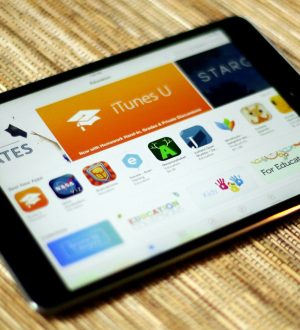

Отправляя сообщение, Вы разрешаете сбор и обработку персональных данных. Политика конфиденциальности.